怎么把横向的PDF文件变成竖向?推荐2种电脑操作方法
在日常工作或学习中,我们偶尔会接触到一些PDF文件,细心的小伙伴可能会发现,PDF文件中有的页面方向会存在些问题。比如说该是竖向内容的PDF,却以横向存在。那大家知道怎么把横向的PDF文件变成竖向的吗?不清楚的小伙伴可以跟着小编看看,今天给大家推荐2种电脑操作的方法。

变换PDF页面的方向是需要借助工具的,今天小编给大家推荐的迅捷PDF转换器的网站版和软件版的两种工具。大家可以根据使用工具的喜好,选择适合自己的工具进行操作即可。
方法一:迅捷PDF转换器(在线版)
在线版的迅捷PDF转换器功能丰富,除了PDF转换的多个功能,还带有文档处理、文档文本翻译、语音识别、图片文字识别、音视频转换等功能。我们需要转变PDF页面的功能在文档处理中,其中PDF旋转是对整个文件的页面方向进行转变,整理PDF页面可以根据需要转变PDF页面方向。
操作步骤:
1、在线选择功能
打开在线版的PDF转换器后,选择功能栏目处的文档处理,从中点击“整理PDF页面”功能。
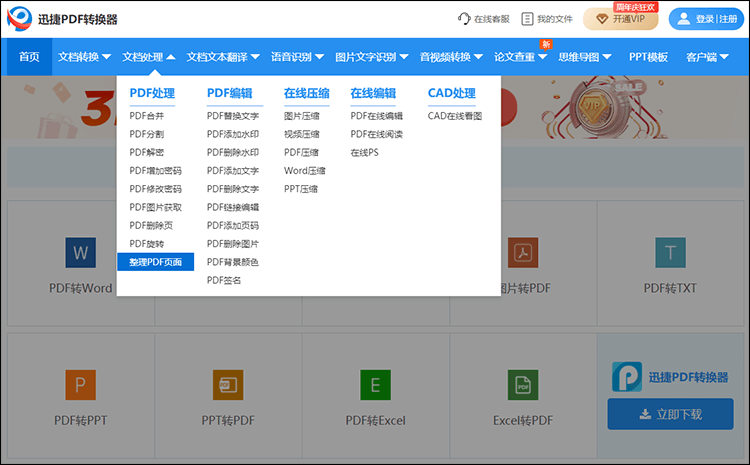
2、上传文件
进入整理PDF页面的功能界面后,点击选择文件可上传对应的PDF文件,文件上传成功,可对文件进行大致预览。
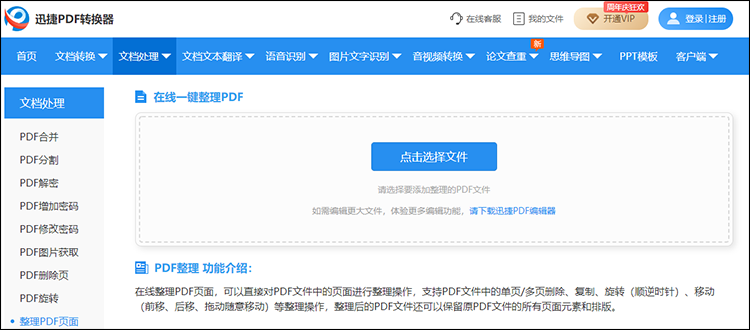
3、调整PDF页面方向
PDF文件打开后,点击页面右上角的“整理文件”按钮,选中需要调整方向的页面,点击“向左旋转”或“向右旋转”的按钮进行方向的旋转即可。将所有需要调整方向的页面全部调整好之后,就可以点击“另存为”将文件保存到电脑中了。
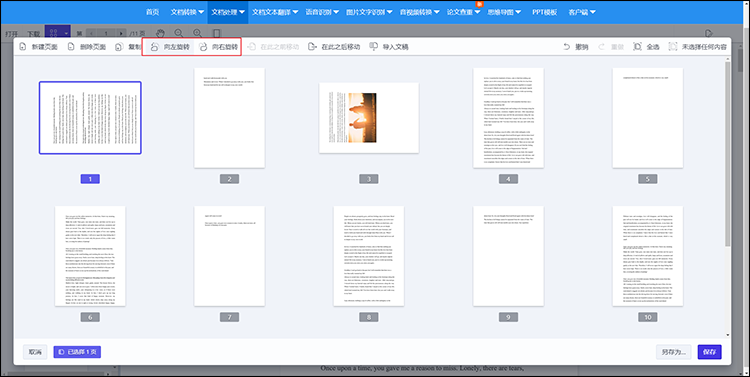
方法二:迅捷PDF转换器(软件)
迅捷PDF转换器是款支持多文件格式转换的工具,除了基础的转换功能,还支持PDF操作、文字语音转换、CAD转换、图片格式转换、特色转换功能。该软件界面简洁,操作简单易上手,即使是新手也可以快速搞定相应操作。
操作步骤:
1、上传文件
打开PDF转换器之后,我们在PDF操作中选择“PDF旋转”功能,进入到PDF旋转功能页面,就可以点击添加文件按钮上传PDF文件了。

2、旋转PDF页面角度
PDF文件添加好,点击文件上的“修改设置”,之后会弹出PDF旋转页面的窗口,我们在该窗口中,选中对应页面,将方向修改下就可以了。全部需要调整方向的页面调整好之后,确定一下就可以点击进行转换了。
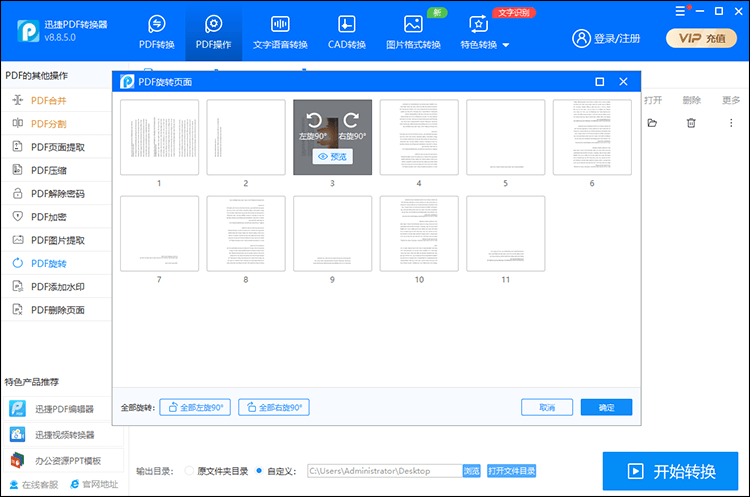
注:在PDF页面中,为什么竖向比横向更受欢迎?
在我们查看的许多文档中,例如电子书,项目报告,软件的指导手册等大多数都是以垂直或纵向的方式呈现。而PDF文档主要是由Word文档或者其他文件类型生成,这些文件中,页面的方向几乎总是纵向展示的,所以很多人更习惯的是竖向而不是横向的文件。
好了,以上就是怎么把横向的PDF文件变成竖向的相关内容了。大家如果还不会转变的话,不妨尝试下小编分享的方法啊!
相关文章
怎样把多张pdf合成一个文件?四种方法让PDF合并不求人
怎样把多张pdf合成一个文件?在日常工作和学习中,我们经常会遇到需要将多份PDF文件合并成一个完整文档的情况。无论是为了归档整理、方便分享,还是为了打印输出,将零散的PDF文件整合起来,都能大大提高效率和便捷性。将多张PDF文件合成一个文件并非难事,本文将介绍四种PDF合并方法,让你无需再为复杂的操作而烦恼。
怎样把一个pdf文档拆分成两个?这3种良心方法学会就够用了!
在处理PDF文件时,我们经常会碰到体积过大、内容过多的情况。这不仅给存储带来了压力,还会对打印、分享及管理造成诸多不便。此时,拆分PDF就很有必要了。接下来,我就讲讲怎样把一个PDF文档拆分成两个,为工作学习助力。
pdf文档方向旋转怎么弄?快速解决的3个方法
pdf文档方向旋转怎么弄?在处理PDF文档时,我们会遇到文档方向不正确的情况,比如页面横着显示或者角度倾斜,这会给阅读和打印带来不便。解决PDF文档方向问题并不复杂,本文将介绍三种快速有效的方法,帮助你轻松完成PDF旋转。
电脑上两个pdf合并成一个pdf,三款实用工具推荐
在日常的工作和学习中,我们常常需要在电脑上两个pdf合并成一个pdf,比如整理文档资料、制作电子书或者整合报告等。掌握正确的PDF合并方法不仅能节省时间,还可以提升工作效率。在接下来的内容中,本文将向你推荐三款实用工具,并介绍他们的各自的优势和使用方法,帮助大家轻松完成PDF合并操作。
pdf文件合并到一个文件,三种方法告别繁琐
在日常工作和学习中,我们经常会遇到需要将pdf文件合并到一个文件的情况。无论是整理报告、汇总资料,还是提交作业,将PDF文件合并成一个整体都能大大提高效率,方便管理。然而,面对众多的PDF处理工具,选择哪种方法才能告别繁琐,轻松完成合并任务呢?本文将为小伙伴们介绍三种常用的PDF文件合并方法,助你轻松应对各种PDF合并需求。

 ”
” ”在浏览器中打开。
”在浏览器中打开。

